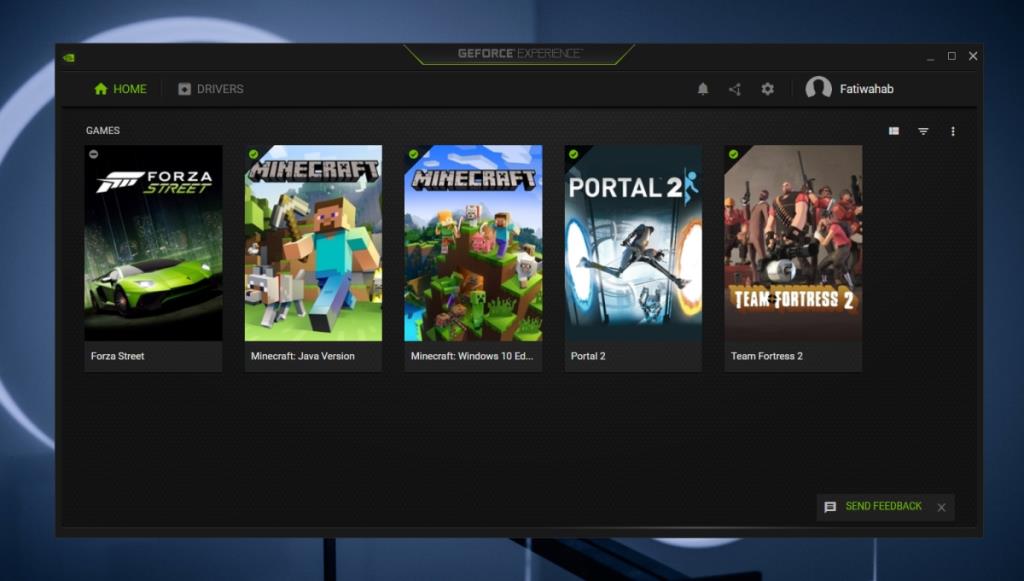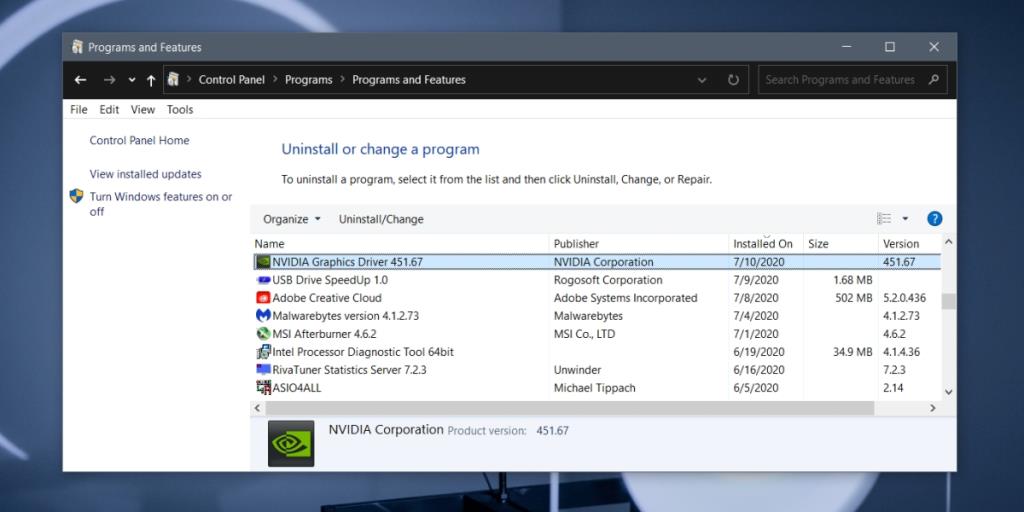Si posee una PC para juegos o su PC tiene una GPU dedicada, es probable que la GPU sea un chip AMD o un chip Nvidia. AMD y Nvidia son los dos principales fabricantes de GPU y, normalmente, todo lo que necesita para que su GPU funcione es el controlador adecuado. En Windows 10, estos controladores se instalan en la configuración y normalmente se actualizarán automáticamente.
Aplicación Nvidia GeForce Experience
Los controladores de la GPU se actualizan automáticamente en Windows 10, pero puede haber un intervalo de tiempo significativo entre el momento en que está disponible una actualización del controlador y cuando está disponible e instalada a través de las actualizaciones de Windows. Es posible que esté ejecutando un controlador anterior durante meses o más de un año antes de poder obtenerlo.
Una forma más rápida de obtener los controladores Nvidia más nuevos cuando estén disponibles es instalar la aplicación GeForce Experience. Detectará, descargará e instalará nuevos controladores cuando estén disponibles.
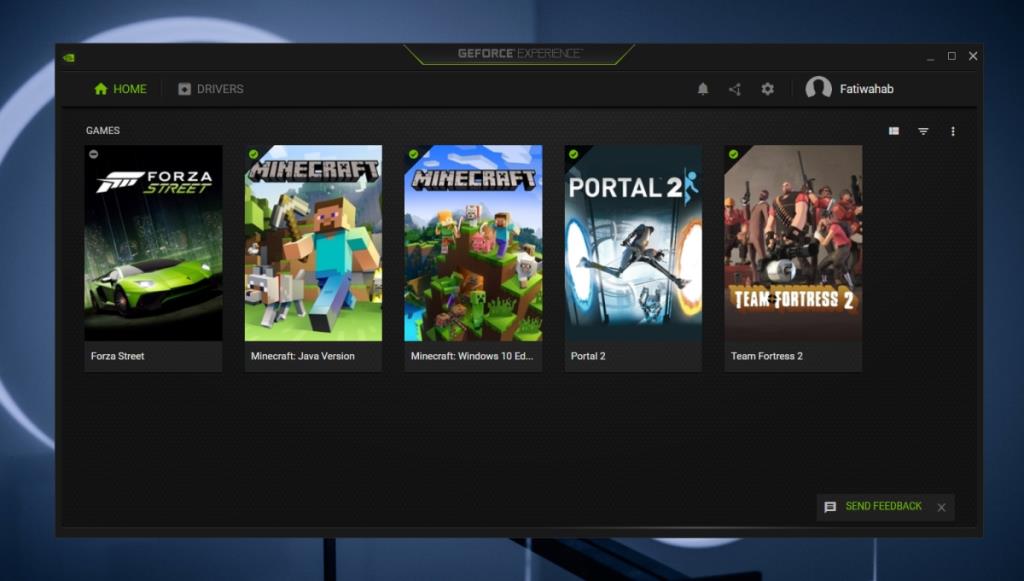
Desinstalar GeForce Experience
Si bien la aplicación Nvidia GeForce Experience es excelente para obtener los últimos controladores de Nvidia, no es necesario conservarla para mucho más. Algunos usuarios incluso informan que interfiere con el rendimiento de su sistema cuando intenta optimizar los juegos . En ese caso, puede desinstalarlo.
- Abra el Explorador de archivos.
- Pegue lo siguiente en la barra de ubicación y toque Entrar.
Panel de control \ Programas \ Programas y características
- Busque la aplicación Nvidia GeForce Experience.
- Selecciónelo y haga clic en el botón Desinstalar en la parte superior.
- Permita que se desinstale la aplicación.
- Reinicie su sistema por si acaso.
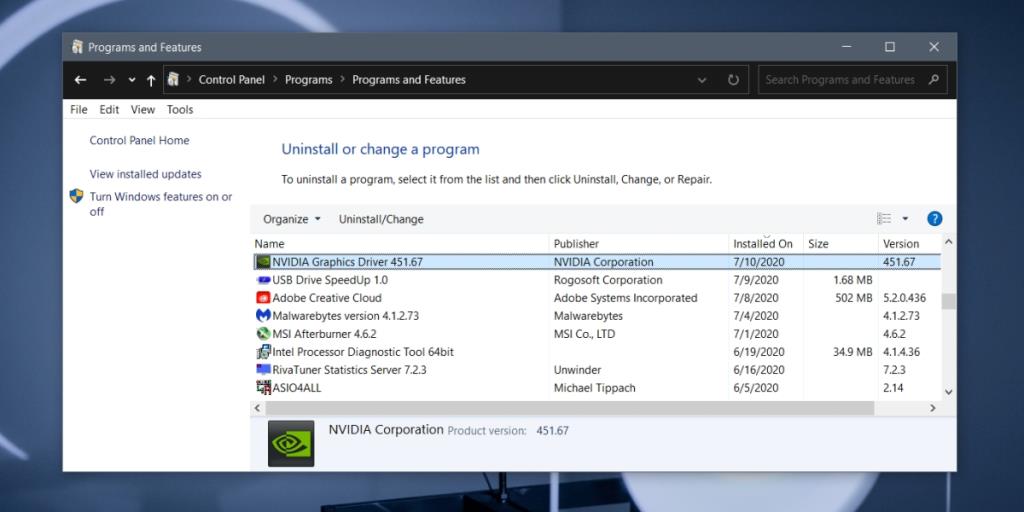
Eliminar carpetas residuales
Muchas aplicaciones tienden a dejar carpetas o entradas residuales en el registro. Normalmente, estos no causan problemas, pero si desinstalar Nvidia GeForce Experience no soluciona los problemas que tiene, busque y elimine las carpetas residuales.
- Abra el Explorador de archivos.
- Navegue a las siguientes ubicaciones, una por una.
C: \ Users \ YourUserName \ AppData \ Local C: \ Archivos de programa (x86)
- Elimina las carpetas de Nvidia que encuentres. Necesitará derechos de administrador para eliminar estas carpetas.
- Reinicia tu sistema.
Conclusión
La aplicación Nvidia GeForce Experience puede detectar y descargar nuevos controladores, pero no es necesario tener la aplicación instalada en su sistema para obtener los controladores más recientes. Puede estar atento a los foros o al sitio web de Nvidia, y cuando haya una nueva actualización de controlador disponible, puede descargarla directamente desde el sitio web. Tiene la opción de instalar GeForce Experience o instalar solo el controlador. Vaya con la opción de instalar el controlador, y se instalará solo, sin la aplicación GeForce Experience incluida.